ブログの外観も完成し、いざ記事の執筆といきたいところですが、その前にパーマリンクの設定を行いましょう。
記事を大量に執筆した後に設定を行おうとすると非常に手間なので、初期に設定を行うことをオススメします。
本記事では、パーマリンクの設定方法について解説していきます。
パーマリンクとは?
パーマリンクとはざっくり言えば
URLを短くわかりやすいシンプルな文字列に変更してくれる機能です。
※厳密に言えばパーマリンクはページごとのURLを指しますが、基本的にはURLをシンプルにする機能と覚えておけばOKです
パーマリンクを設定していないURLは見にくい
例えば以下の例のように、非常に長い文字列の羅列のURL。
なんのページかわかりにくいですよね?
| https://kamioso.com/%E8%A6%8B%E6%9C%AC%E3%81%A7%E3%81%99%E3%83%86%E3%82%B9%E3%83%88%E3%83%86%E3%82%B9%E3%83%88-1629 |
さらに、Twitterにリンクを貼り付けても非常に見にくいなどのデメリットがあります。
その問題を解消してくれるのが、パーマリンクです。
パーマリンクの例
この記事のURLであれば、以下の赤い太字の箇所が「パーマリンク」です。
| https://kamioso.com/permalink-90 |
パーマリンクの設定を行っていない場合
パーマリンクの設定を行っていない場合のURLは、下記のような数字と記号で表したものになってしまいます。
このままでも問題は無いですが、設定でより見やすいURLにすることが可能です。
| https://kamioso.com/?p=123 |
最近ではSNSで集客をする方も多いと思いますので、URLは見やすい方がいいです。
GoogleもSearch Consoleのヘルプにおいて、URL構造をシンプルにすることを推薦しています。
サイトの URL 構造はできる限りシンプルにします。
論理的かつ人間が理解できる方法で(可能な場合は ID ではなく意味のある単語を使用して)URL を構成できるよう、コンテンツを分類します。
パーマリンク設定方法とおすすめのカスタム構造
①WordPress管理画面左メニューの「設定」>「パーマリンク設定」をクリック

②「カスタム構造」に/%postname%-%post_id%と入力
「カスタム構造」の欄に以下のコードをコピペして貼り付けてください。
(もともと入力されているものは削除してください)
/%postname%-%post_id%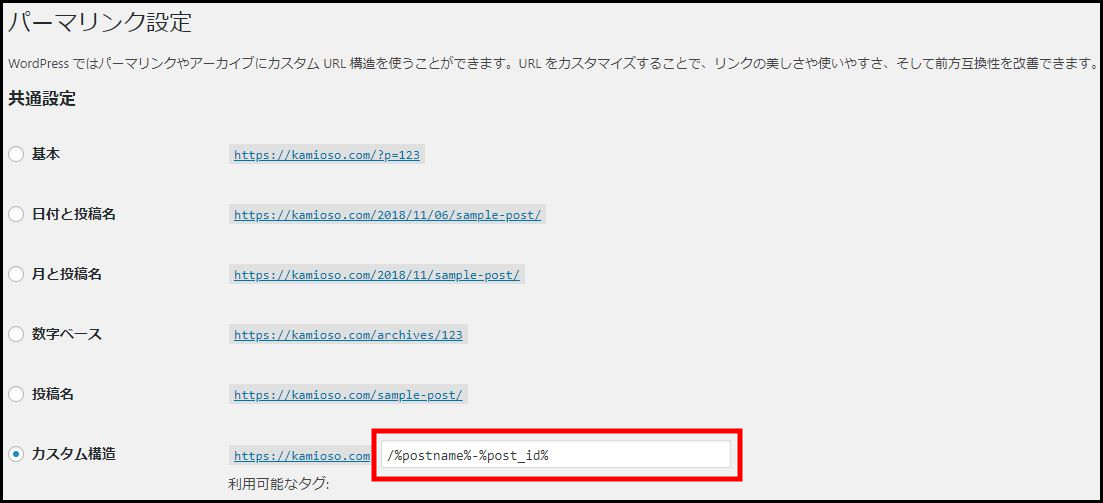
②「カスタム構造」に/%postname%-%post_id%と入力
これでパーマリンクの設定は完了です。
しかし、記事の作成時にも設定が必要になります。
記事作成時のパーマリンク設定
少し面倒ですが、上記カスタム構造の設定に加えて、記事の作成のたびにパーマリンクの設定を行う必要があります。
この設定を行わないと、日本語のURLが適応され長い文字列の羅列のURLになってしまいます。
記事を作成したら、画像赤枠にURLに表示したい文字列を入力しましょう。

この記事ではパーマリンクの設定を説明しているので「permalink」としています。
例として
・野球に関する記事なら「basaeball」
・サッカーなら「soccer」
といったようにパーマリンクを設定します。
要するにURLで記事の内容を識別するためにパーマリンクを設定するという訳です。
後ほど自分で記事を管理する際にもわかりやすいですし、ユーザーフレンドリーなURLになります。
また、アナリティクスでアクセス分析をする際にも、パーマリンク設定があると管理が簡単です。
記事を書くたびに設定するのは面倒ですが、少しの手間でサイトの評価が上がるのでやって損はありません!
パーマリンクを設定せず既に記事を投稿している場合
パーマリンクの構造設定をする前に投稿してしまった記事については、パーマリンクを再設定しない方がよいでしょう。
理由としては、パーマリンクを再設定することによって、記事のURL自体がが変わってしまうからです。
URLが変わることで、ブログ内で内部リンクをしている場合は全て書き換える必要が出てきますし、外部リンクも外れてしまいます。
そのため、以前の記事は設定変更せず、構造設定した以降の記事からはパーマリンクの設定を行っていきましょう。
パーマリンクの効果まとめ

- 記事の内容を管理しやすくなる
- アナリティクスが見やすくなる
- URLがシンプルになる(Google推薦)
パーマリンクはアクセス分析やSNSでの集客、SEO効果など様々なメリットがあります。
一度設定してしまえば簡単なので、ブログを始めて早い内に設定しておきましょう。
パーマリンクの設定後は、ブログ運営に必要なツールの設定を行います。
まずはアクセス解析ツールであるGoogleアナリティクスの設定をやっていきましょう!
>>GoogleAnalyticsの設定とトラッキングコードの埋め込み方法
 GoogleAnalyticsの設定とトラッキングコードの埋め込み方法
GoogleAnalyticsの設定とトラッキングコードの埋め込み方法
